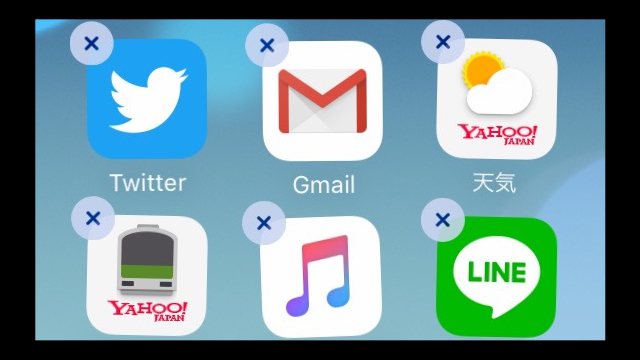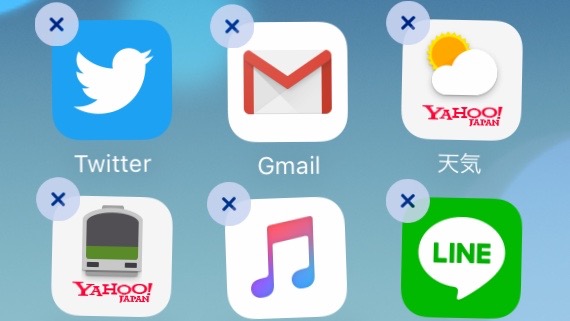
iPhoneのアプリを間違って消してしまったことはありませんか?
アプリを削除してしまうと、バックアップや引き継ぎをしていないとデータが消えてしまいます。
この記事では、iPhoneのアプリを削除できなくする方法を紹介します。
- お子さんにiPhoneを渡していたらアプリがなくなっていた
- ポケットにiPhoneを入れてたらアプリアイコンが削除できる画面になっていた
そんな経験がある方も多いはず。iPhoneアプリのデータを守るためにも、しっかり設定方法を覚えておきましょう。
iPhoneのバックアップ方法はこちら→ iPhoneのデータをバックアップする2つの方法。万が一に備えよう!
目次
iPhoneのアプリアイコンを削除できなくする方法
まず、アプリの設定から【一般】→ 【機能制限】を選択します。
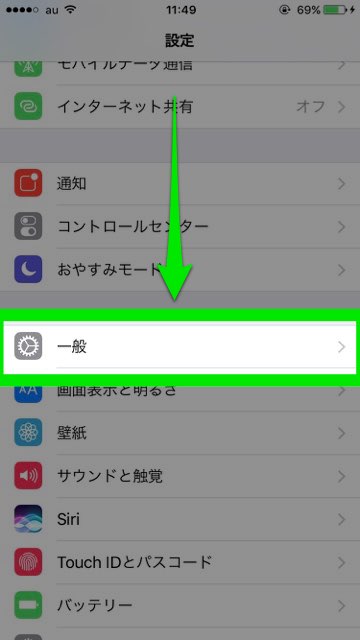
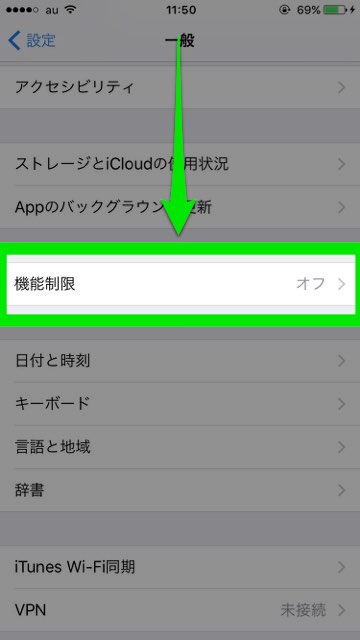
次に、【機能制限を設定】をタップします。すると、機能制限を解除するためのパスワードを入力する画面になります。初めて使う人は、4桁のパスワードを決めて入力しましょう。
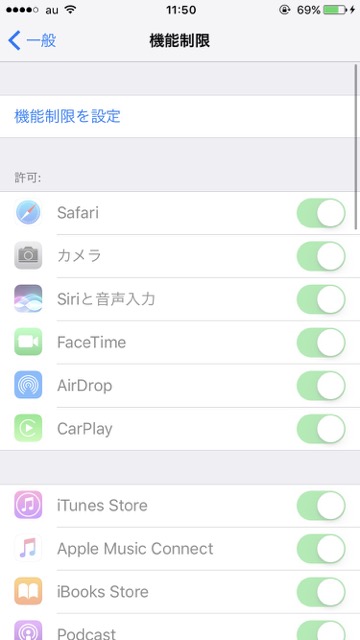
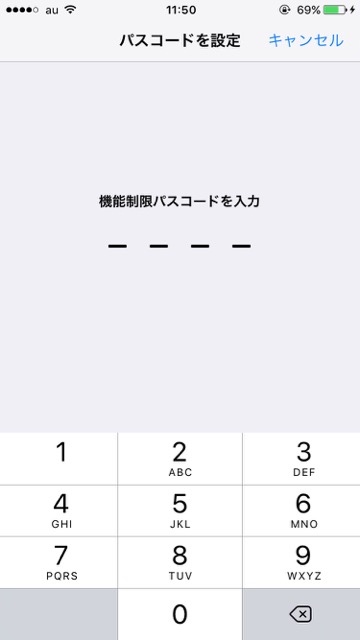
パスワードを入力したら、【Appの削除】をOFFにしましょう。
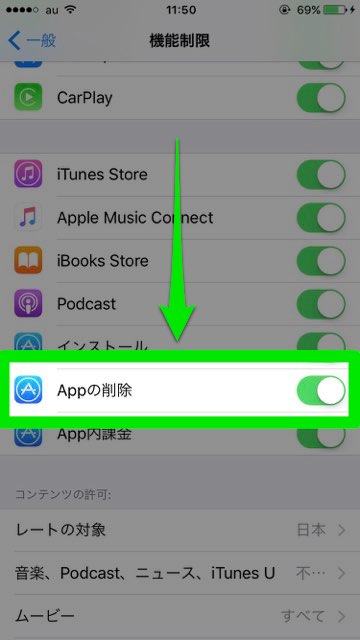
すると、アプリを長押しすると表示される【削除マーク】がなくなります。これでアプリを簡単に削除できなくなりますよ。
アプリを削除したい場合は、行った設定を戻すだけで消せるようになります。覚えておいて損はないiPhoneの設定なので、アプリを間違って消したくない人はお試しください。
▼左:設定前(削除可能)・右:設定後(削除不可)▼
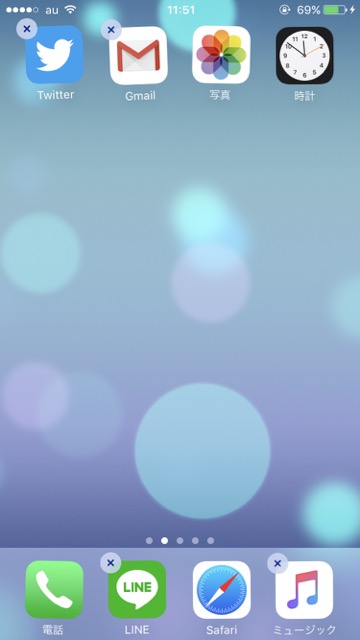
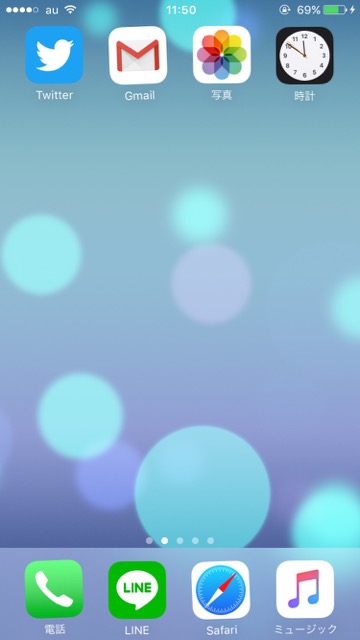
| ・販売元: iTunes K.K. ・掲載時のDL価格: 無料 ・カテゴリ: ショッピング ・容量: 70.9 MB ・バージョン: 4.1 |